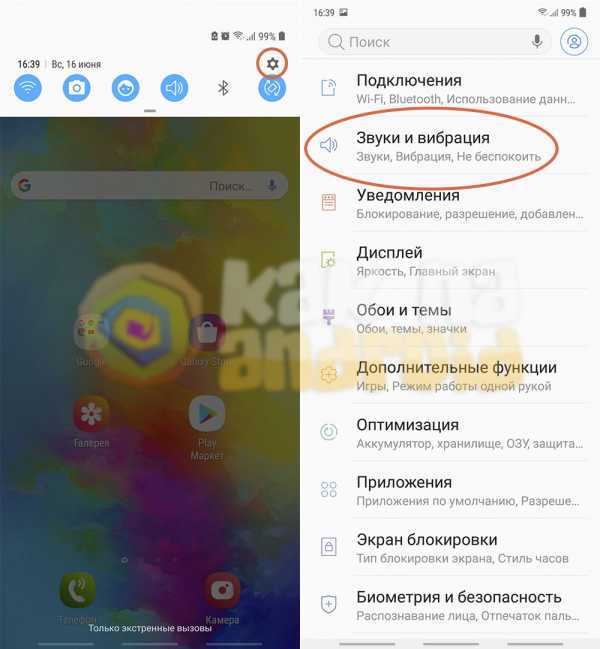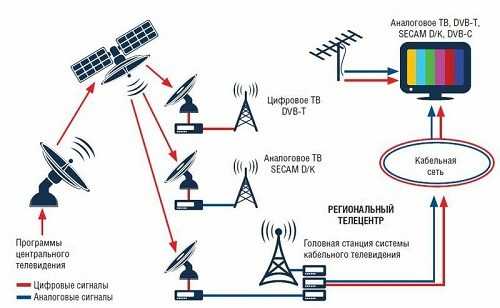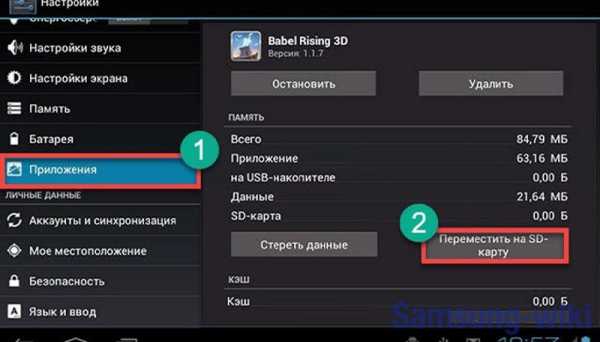Как увеличить память в телефоне самсунг
Как увеличить внутреннюю память на телефоне андроид
У вас есть телефон андроид, мало памяти и естественно хотите ее самостоятельно увеличить? Вы не одни у кого больше нет места для фотографий или музыки, а приложения и игры работают медленнее.
Да, покупка нового телефона с большим количеством гигабайт кажется самым простым выходом, но не каждый может себе это позволить.
Если вы купили один из бюджетных смартфонов Android, как например из samsung galaxy: самсунг j2, самсунг j1, самсунг j3, либо другой недорогой эксплей n1, леново, bq, теле2 мини, lg spirit, хит, люмия, zte с небольшим объемом памяти для данных (и это неудивительно, поскольку эти модели очень популярны — в основном благодаря привлекательным ценам), то вероятно, вскоре пожалуетесь на недостаточность места для фото, приложений и заметите более медленную работы устройства, чем на момент покупки.
Как можно увеличить внутреннюю память? Я рекомендую вам 8 шагов, которые позволят освободить место, тем самым увеличить память для максимально комфортного использования смартфона, тем более что даже приобретение телефона премиум класса не гарантирует отсутствия проблем с местом для сохранения данных.

Самый распространенный способ, по понятным причинам, предназначен для владельцев смартфонов со слотом microSD.
Это значит, что, если у вас даже дорогой телефон, как например Samsung Galaxy S6 с целыми 32 ГБ на борту, отсутствие слота microSD не позволит вам увеличить (расширить) память.
То же самое относится и к гибридному разъему с двумя SIM-картами, куда можно вставить две SIM-карты или SIM-карту и карту MicroSD (такую конфигурацию очень любит Самсунг).
[info]Тогда если вы выбираете вариант с двумя симками, то должны забыть о расширении памяти, хотя выход есть – я его описал здесь.[/info]
Другие пользователи, если они могут установить карту памяти в свой телефон, должны сделать это, потому что первые три способа только для них. Если у вас нет слота microSD, перейдите сразу 4 разделу.
Способ первый увеличить внутреннюю память на телефоне андроид — добавьте SD карту
Чтобы освободить место для игр и приложений, проще всего отформатировать пустую карту microSD в качестве внутренней памяти вашего телефона.
Это решение было представлено в андроиде 6.0, поэтому, например на андроиде 5.1 не получится, а на андроиде 7 должно работать и заключается в том, что гигабайты SD-карты, интегрированные с внутренней памятью смартфона, становятся ее неотъемлемой частью.
- Это устраняет проблему свободного места для приложений, но вы не сможете использовать карту памяти в другом устройстве.
Поэтому должны будете воздерживаться от обращения с SD-картой как носителя данных с телефона на телефон и т. д.
Подключение смартфона к компьютеру не приведет к тому, что он узнает саму SD-карту как носитель данных.
Любое копирование файлов должно быть сделано через программное обеспечение производителя.

Чтобы отформатировать SD-карту в качестве внутренней памяти смартфона, перейдите в Настройки/Настройки памяти/SD-карта и выберите параметр для форматирования в качестве внутренней памяти.
Не забудьте использовать чистую SD-карту, чтобы не потерять данные! В случае, если основная проблема заключается в том, чтобы на телефоне были все необходимые приложения и менее необходимые игры, лучшего решения, чем этот способ, не существует.
Способ второй увеличить системную память на смартфоне андроид – перекиньте на карту памяти
Первый шаг может быть неприемлемым для многих пользователей Android, которые ценят удобство копирования файлов на карту памяти microSD и с нее.
Для них есть возможность перенести приложение на карту памяти. После входа в Настройки/Приложения выберите программу или игру, которую хотите перенести на SD-карту.
Затем нажмите «Память» и замените с внутренний на внешнюю. Через некоторое время приложение будет перемещено.
Выбирая этот способ шаг, вы сохраняете возможность свободного копирования файлов на SD-карту.
Важно отметить, что приложения, перенесенные на внешнюю память, перестанут работать после извлечения SD-карты, поэтому обратите внимание на то, какие выбираете для выгрузки с внутренней памяти.
Способ третий увеличить объем внутренней памяти смартфоне андроиде — автоматическое сохранение фото на карту SD
В случае, если приложений установлено достаточно, в игры не играете игр, но делаете много фоток, третий шаг для вас обязателен.
Прежде всего, сохраняя изображения на SD-карте, вы облегчаете копирование их на компьютер через USB-подключение или вставляя SD-карту в устройство чтения.
Во-вторых, в случае выхода из строя смартфона часто первым шагом специалистов по ремонте является форматирование внутренней памяти.
В этом случае все фотографии, док. и другие важные для вас файлы будут потеряны, а SD-карту можно будет просто извлечь из телефона перед тем, как отнести в ремонт — ваши файлы будут в безопасности.
Параметр авт. сохранения фотографий на карту памяти можно найти в настройках приложения «Камера».

Подводя итог, если у вас есть смартфон с отдельным слотом microSD или гибридный слот с двумя SIM-картами, и вы используете только одну SIM-карту, или являетесь счастливым владельцем устройств с двумя слотами для SIM-карт, таких как Motorola Moto E4 +, предлагаемых в Цена Nokia 3 или чуть дороже Nokia 5, просто возьмите карту microSD, вставьте ее туда, где вам нужно, и используйте ее.
Что делать, если вы не можете использовать карту памяти? У меня есть несколько идей, как увеличить память телефона андроид без карты памяти – смотрите ниже.
Способ четвертый как увеличить память устройства андроид — избавьтесь от ненужных и неиспользуемых приложений
Два месяца назад вам нужно было прочитать QR-код, чтобы получить скидку на новую обувь? Может быть, вам больше не нужен сканер QR-кода?
У вас есть два приложения для заметок? Может быть, одного достаточно? Время от времени стоит взглянуть на контент вашего собственного смартфона.
Исходя из списка приложений, вы можете удивить себя, сколько из них вы вообще не используете.
[info]Не верите? Перейдите в плей маркет, выберите «Мои приложения», затем «Установлено» и отсортируйте их по времени последнего использования.[/info]
Сколько из них вы использовали более месяца назад? Возможно, вы захотите снова загрузить эти приложения, когда они вам действительно понадобятся.
Способ пятый увеличить размер памяти телефона андроид — очистите кеш других приложений
Приложения увеличивают свой размер через кеш, который разработаны, чтобы иметь под рукой наиболее используемую информацию.
Вы можете безопасно чистить кэш время от времени, не теряя никаких данных. Когда я использовал смартфон Honor 7, через неделю кеш всех приложений могла занимать около гигабайта.
Лучше всего чистить его подходящим инструментом во всех приложениях одновременно. В популярных смартфонах Huawei этот инструмент называется диспетчером памяти, и его можно найти в меню Настройки/Память/Очистка памяти.
В большинстве устройств других марок аналогичные опции также доступны на уровне настроек. В других случаях вы можете искать параметры освобождения памяти в настройках.
Если вы решите удалить кэш вручную (для каждого приложения отдельно, что делается с помощью меню Настройки/Приложения), то быстро заметите, что проблема в основном касается нескольких приложений с генетической тенденцией к увеличению веса.
Если по разным причинам вам не хочется чистить кэш самостоятельно, то можете воспользоваться приложением, которое сделает это за вас. Для этого стоит использовать очень эффективное приложение File Go.
Способ шестой увеличить внутреннюю память смартфона андроид — сделайте папки чистыми
Однажды я случайно заглянул в папку «Документы» и нашел файл PDF, который весил 200 мегабайт, который я скачал несколько месяцев назад и забыл об этом.
Быстрый анализ нескольких папок может освободить десятки мегабайт, а в крайних случаях даже больше гигабайта.
Какие папки следует посмотреть? Документы, файлы для загрузки, музыка, фотографии, фильмы, подкасты.
Фотография города, посещенного в праздничные дни, PDF с незначительным отчетом, который потерял смысл, редко слушаемая музыка, фильм с котом. Ну, вы знаете, что я имею в виду. Не бойтесь это удалить.
Способ седьмой увеличить системную память устройства андроид — перенос фотографий в облако
Если автоматическое сохранение на карту памяти невозможно, потому что … карты памяти нет, всегда есть облако.
Это вне компьютера, конечно. Даже во время путешествий вы можете отправить несколько или дюжину фотографий в облако и таким образом получить место для большего количества фотографий.
- OneDrive и Dropbox — довольно хорошие решения для синхронизации фотографий, но лучшим вариантом является приложение Google Photos (Фото).
Оно имеет возможность освободить место на вашем устройстве, удаляя с телефона фотографии, уже заархивированные на серверах Google.
Только при выборе этого решения важно помнить, что в настройках приложения на вкладке «Резервное копирование и синхронизация» нужно выбрать размер передаваемых изображений.
Google предоставляет неограниченное пространство, но для фотографий с пониженным качеством.
Люди, которые хотят сохранять высококачественные фотографии, должны обязательно изменить настройку по умолчанию на «Исходный размер» (хотя тогда Google ограничит доступное пространство).
Короче говоря: хорошее качество и ограниченное место или ограниченное качество и неограниченное место.

Способ восьмой объем памяти в телефоне андроид — делайте снимки низкого качества
Когда очень высокое разрешение ваших фотографий не является приоритетом, вы должны рассмотреть вопрос о снижении качества в пользу занимаемого места.
Фотография с разрешением 5120 x 3840 может весить до 8 МБ, а в хороших 3264 x 2448 всего около 2 — 3 МБ. Даже в четыре раза экономия места за счет качества.
Меньшие фотографии проще и быстрее загружать в облако, архивированные занимают меньше места и медленнее заполняют ценную память телефона.
Эту настройку всегда можно вернуть обратно к самому высокому качеству — например, в праздничные дни.
Подведем итог о увеличении памяти на андроиде
В то время, когда дешевый телефон может парадоксальным образом предложить пользователю множество функций, я понимаю людей, которые полны решимости потратить больше на телефон.
Не всем нужны новейшие технологии, как распознавание лиц. Некоторые люди хотят иметь емкую съемную батарею, возможность использовать две SIM-карты и карту памяти одновременно, и все это на смартфоне, который все еще достаточно эффективен.
Тем не менее, часто жертвой такого компромисса является память и ее недостаток в большей степени, чем отсутствие упомянутого распознавания лиц или последних анимированных смайликов.
Благодаря нескольким трюкам, ваши старые или более дешевые смартфоны снова почувствуют ветер, и, может быть, кто-то узнает, что на второй телефон не нужно тратить всю зарплату. Успехов.
Увеличить Внутреннюю память телефона Android »(Без ROOT)
Увеличьте объем внутренней памяти устройства Android с помощью простых шагов. Избегайте сообщения о недостаточном доступном хранилище и увеличьте объем памяти с помощью этих 6 методов. В наши дни телефон Android поставляется с огромной внутренней памятью. По этой причине эти телефоны работают очень плавно и быстро. Но было время, когда в смартфонах на Android было мало внутренней памяти - 250-450 мегабайт.

Более того, из-за такой ограниченной памяти всегда возникает проблема при установке нового приложения. Один из способов - удалить любое из предустановленных приложений, чтобы освободить место для нового. Но этот метод не так эффективен. Единственным решением этой проблемы может быть увеличение внутренней памяти. Кроме того, вы, должно быть, заметили, что с увеличением количества приложений производительность и плавность работы любого телефона снижается. Это потому, что внутренняя память вашего телефона не выдерживает большого количества загруженных в нее приложений.
Кроме того, вы можете разбить внешнюю карту памяти на разделы и использовать часть ее пространства для внутренней памяти. Кроме того, существуют разные способы разбиения карты памяти. Из них мы перечислили шесть простых и основных методов. Используйте любой из этих методов, чтобы увеличить память телефона. Более того, методы 1 и 2 являются наиболее широко используемыми, поскольку они не ограничиваются использованием стоковой прошивки или пользовательского ПЗУ. Заинтересованные пользователи могут перейти к нашей простой и пошаговой статье о том, как увеличить внутреннюю память любого телефона Android.
Заявление об отказе от ответственности:
Действуйте на свой страх и риск. мы в Droid Thunder не несем ответственности за любой ущерб.
Предварительные требования:
- Ваш телефон должен быть УСТАНОВЛЕН. Это важно для всех упомянутых методов.
- Сделайте резервную копию всего содержимого карты памяти на вашем компьютере, поскольку все будет стерто.
- Зарядите телефон как минимум до 60%, чтобы снизить риск прерывания во время процесса.
Шаги по увеличению внутренней памяти:
Метод 1: Использование Clockworkmod (CWM) Recovery
Загрузки:
- Link2SD Android-приложение.
Процедура:
- Загрузите и установите приложение Link2SD по указанной выше ссылке на свой телефон.
- Теперь полностью выключите телефон, пока он не завибрирует. Вам нужно войти в режим восстановления CWM. Для этого вы можете использовать соответствующую комбинацию клавиш. Перейдите к расширенному параметру и выберите его. На следующем экране выберите опцию раздела SD-карты.

- Далее выберите размер ext. Учтите, что этот размер должен быть меньше размера вашей карты памяти.Выберите нулевой размер подкачки.
- Подождите несколько минут, чтобы завершить процесс разделения SD-карты.
- После успешного разбиения SD-карты на разделы выберите +++++, вернитесь назад +++++ , а затем выберите , перезагрузите систему сейчас .

- Запустите телефон. Установите в него приложение Link2SD.
- Запустите приложение и предоставьте права суперпользователя.

- Появится всплывающее окно для выбора файловой системы второго раздела.Выберите формат Ext2.

- Затем приложение попросит перезагрузить ваше устройство. Так что перезагрузитесь.

- После перезагрузки снова запустите приложение Link2SD. Вверху вы найдете опцию фильтра. Нажмите на него и выберите на внутреннем . Это покажет вам все приложения, имеющиеся во внутренней памяти.

- Теперь нажмите кнопку выбора и выберите вариант множественный выбор .Затем выберите все приложения.

- Снова нажмите на опцию и выберите Создать ссылку опцию.

- Затем отметьте все три параметра, то есть связать файл приложения, связать файл кэша dalvik, связать файлы библиотеки. Тогда хорошо.

- Подождите несколько минут, чтобы создать ссылку для этого раздела.

- После завершения всего, как указано выше, нажмите ОК.
- Теперь, чтобы связать каждое новое приложение, которое вы будете загружать, в этот раздел, выберите параметры, а затем автоматическую ссылку. Каждое новое загруженное приложение из магазина Play будет сохранено в этом разделе.

- Наконец-то вы успешно увеличили внутреннюю память вашего телефона. Вы можете увидеть состояние памяти из link2sd-> options-> storage info .

Примечание: Не извлекайте и не заменяйте карту памяти, так как это может повредить приложения.
Метод 2: Использование мастера создания разделов Mini Tool
Загрузки:
- Mini Tool Partition Wizard.
- Link2SD Android-приложение.
Процедура:
- Прежде всего, загрузите и установите программу Mini Tool Partition Wizard по указанной ссылке на свой компьютер.
- Затем выньте карту памяти из телефона и вставьте ее в кардридер.
- Подключите устройство чтения карт памяти к компьютеру.
- Запустите на компьютере программу Mini Tool Partition Wizard.Он покажет все ваши диски вместе с картой памяти, которую вы только что подключили.
- Теперь щелкните правой кнопкой мыши карту памяти и выберите «Удалить». (Примечание: это полностью отформатирует вашу SD-карту, поэтому перед выполнением этого шага убедитесь, что вы создали резервную копию всего).

- Карта памяти покажет незанятое пространство.
- Щелкните правой кнопкой мыши карту памяти, на которой отображается незанятое пространство, и выберите «Создать». Появится всплывающее окно.

- В опции create as выберите primary, а в файловой системе выберите FAT32 (так как здесь я использую карту памяти 4GB).

- Примечание. Если размер вашей карты памяти меньше 2 ГБ, выберите файловую систему FAT. Если ваша карта памяти больше 2ГБ, то вам следует выбрать файловую систему FAT32.
- Выберите размер раздела вашей карты памяти для хранения данных и нажмите OK. Здесь я выбираю 1,5 ГБ.

- Затем выберите незанятое пространство, щелкните его правой кнопкой мыши и выберите «Создать».

- Снова во всплывающем окне выберите первичный в опции «Создать как».Выберите Ext2 в опции файловой системы и нажмите ОК.

- В верхнем левом углу программы Mini Tool Partition Wizard вы найдете кнопку «Применить». Выберите это.
- Появится всплывающее окно. Нажмите на вариант Да.
- Как только вы нажмете на нее, начнется процесс создания раздела. Дождитесь завершения процесса.

- После успешного завершения процесса вы получите сообщение на экране вашего окна.
- Теперь скопируйте все данные обратно на карту памяти и вставьте ее в свой телефон. Затем перезагрузите телефон и выполните шаги с 7 по 16 метода 1.
- Наконец, вы успешно увеличили внутреннюю память вашего телефона. Вы можете проверить то же самое в настройках-> хранилище.
Метод 3: Использование приложения эмулятора терминала
Этот метод можно выполнить без использования приложения Link2SD.
Загрузки:
- Приложение эмулятора терминала.
Процедура:
- Сначала создайте раздел на SD-карте с помощью программы Mini Tool Partition Wizard (см. Шаги с 1 по 14 метода 2).
- Затем загрузите и установите приложение Terminal Emulator на свой телефон по ссылке, указанной выше.
- Запустите приложение.
- Введите в нем эту команду и нажмите ввод:
$ su

- Это предоставит права суперпользователя.
- В следующей строке введите следующую команду и нажмите ввод:
# a2sd xdata

- Как только вы наберете эту команду и нажмете клавишу ввода, приложение спросит вас, продолжать ли процесс или нет.
- Итак, введите y в качестве следующей команды в приложении.

- Теперь приложение просит перезагрузить телефон. Снова введите y в качестве следующей команды, чтобы перезагрузить телефон.
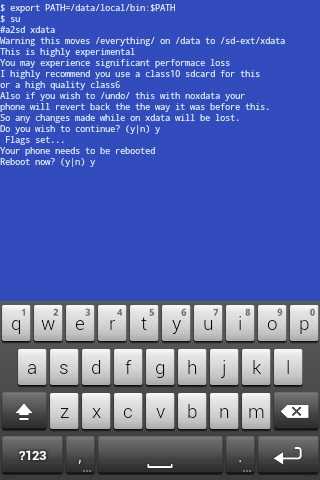
- Наконец, вы успешно увеличили внутреннюю память вашего телефона. Вы можете проверить то же самое из меню-> настройки-> хранилище.

- Если вы хотите отменить процесс и вернуть телефон в исходное состояние, выполните следующие действия:
- Введите эти команды одну за другой и нажмите Enter.
$ su

# a2sd noxdata

- Приложение попросит перезагрузить телефон. Итак, нажмите y в качестве следующей команды и нажмите Enter.

- После перезагрузки телефон вернется в прежнее состояние.
- Таким образом, вы можете увеличить внутреннюю память вашего устройства с помощью приложения Terminal Emulator.
Метод 4: Использование INT2EXT
Загрузки:
- INT2EXT4 + (для новых ПЗУ).
- INT2EXT + (для старых ПЗУ).
Процедура:
- Загрузите zip-файл INT2EXT4 + на свой компьютер в определенную папку. Помните, что не извлекайте его.
- Полностью выключите телефон, пока он не завибрирует. Вам нужно войти в режим восстановления CWM. Для этого вы можете использовать соответствующую комбинацию клавиш.
- Перейдите к опции Advanced и выберите ее. На следующем экране выберите опцию partition SD card .
- Затем выберите ext size . Учтите, что этот размер должен быть меньше размера вашей карты памяти. Выберите размер подкачки как ноль.
- Начнется процесс разбиения SD-карты на разделы. Подождите несколько минут, чтобы завершить его.
- После успешного завершения процесса выберите ++++ вернуться ++++ , затем перейдите к опции mount and storage и выберите ее. На следующем экране выберите опцию mount usb storage .

- Теперь подключите телефон к ПК и скопируйте загруженный zip-файл INT2EXT4 + в том виде, в каком он есть, без распаковки на SD-карту.
- Снова вернитесь и перейдите к опции mount and storage и на этот раз выберите опцию mount / system .

- Вернитесь в главное меню и выберите опцию install zip from sdcard . На следующем экране выберите , выберите SDCard .Это покажет все содержимое вашей карты памяти. Просто перейдите к zip-файлу INT2EXT4 + и выберите его, чтобы начать процесс установки.
- Наконец, вот как можно увеличить внутреннюю память. Теперь вам нужно перезагрузить телефон, перейдя к опции reboot system now , расположенной в самом режиме восстановления. Вы можете проверить увеличение внутренней памяти вашего телефона из меню-> настройки-> хранилище.
Метод 5. Использование приложения Mounts2SD
Загрузить:
- Mounts2SD App.
Процедура:
- Загрузите и установите приложение Mounts2SD в свой телефон.

- Запустите приложение и предоставьте права суперпользователя.

- Как только вы все запросите суперпользователя, появится сообщение о конфигурации.

- Просто щелкните по Configure Busybox.

- Подождите, пока он не завершится. Отметка зеленого цвета подтвердит завершение.

- Затем нажмите на опцию Install Script.

- После его завершения вы увидите следующее:

- Нажмите «Настроить» и отметьте все эти параметры: «Приложения», «Данные», «Кэш Dalvik», «Кэш».

- Прокрутите вниз и установите флажок «Отключить безопасный режим».

- Теперь выйдите из приложения и перезагрузите телефон.
- После перезагрузки снова запустите приложение. Вы увидите следующее:

- Наконец-то! Увеличена внутренняя память вашего телефона.
- Примечание. Если вы видите в уведомлениях какую-либо ошибку или предупреждение, связанное с этим приложением, не паникуйте, поскольку это вызвано подкачкой. См. Скриншот.

- Просто загрузка может сдуть ошибку.
Метод 6: Использование приложения S2E
Загрузки:
- S2E Android-приложение
Процедура:
- Сначала загрузите и установите приложение S2E на свой телефон по указанной ссылке.

- Запустите приложение и предоставьте права суперпользователя.

- Впервые приложение может выглядеть примерно так:

- Теперь нажмите кнопку меню и войдите в параметр настроек.

- Затем отметьте первые два параметра: «Установить как ext4» и «Установить буфер чтения».

- Перезагрузите телефон после выполнения всех описанных выше действий.
- После перезагрузки снова запустите приложение. Вы увидите следующие варианты:


- Все приложения и их данные переместятся на внешнюю SD-карту.
- Сделайте последнюю перезагрузку, чтобы завершить процесс.
Вывод:
Наконец-то! Вы успешно увеличили внутреннюю память. Просто не извлекайте внешнюю карту памяти, так как это может привести к повреждению приложений. Если вы столкнетесь с какой-либо проблемой во время прохождения процесса или у вас возникнут какие-либо вопросы, без колебаний прокомментируйте нас.Буду рада вам помочь.
.Увеличивайте внутреннюю память в мобильных устройствах Android за несколько шагов
Многие мобильные устройства Android поставляются с очень низким внутренним хранилищем, из-за которого после нескольких загрузок приложений выдается уведомление о нехватке памяти. Если у вас мало памяти, это хорошие новости для вас. Вы можете увеличить внутреннюю память, следуя этому методу. Это абсолютно верно, что нет способа увеличить размер внутренней памяти ваших телефонов, но вы можете выделить часть карты памяти для вашего телефона для установки приложений.
, прежде чем следовать этому руководству по увеличению внутренней памяти на Android, вы должны рутировать свой телефон. Если у вас есть какое-либо устройство MTK, у вас есть еще одна возможность увеличить внутреннюю память. Нажмите здесь.
Метод первый:
Подготовка к увеличению внутренней памяти
1. 2 ГБ и больше Карта памяти
2. Используйте устройство чтения карт памяти и не используйте внутреннюю память телефона.
3. Загрузите и установите Partition Tool отсюда на свой компьютер
4. Ваш телефон Android должен быть рутирован
5.Загрузите приложение Link2SD из магазина Google Play, нажмите здесь
6. Сделайте резервную копию карты памяти и телефона на всякий случай и скопируйте все данные на свой компьютер.
Обязательно к прочтению: Как разблокировать телефон Android после слишком многих попыток в шаблоне безопасности
Как увеличить внутреннюю память в устройстве Android
Шаг 1: Сделайте резервную копию карты памяти и телефона.
Шаг 2: Подключите карту памяти к компьютеру с помощью устройства чтения карт памяти для создания раздела.
Примечание. Не используйте телефон через USB-кабель для создания раздела на карте памяти.
Шаг 3: Загрузите и установите Partition Tool на свой компьютер. И дважды щелкните, чтобы запустить этот инструмент разделения и выберите MiniTool Partition wizard. Щелкните правой кнопкой мыши карту памяти и выберите «Удалить». См. Изображения 2 и 3.

Шаг 4: Вы увидите карту памяти, показывающую незанятое пространство. Теперь щелкните карту памяти правой кнопкой мыши и выберите «Создать». См. Изображение 4.
Шаг 5: Создать как: выберите основную и файловую систему в соответствии с объемом карты.
Примечание. У меня есть карта памяти на 4 ГБ, поэтому используйте FAT32.Если размер вашей карты памяти меньше 2 ГБ, выберите файловую систему FAT. Если ваша карта памяти больше 2ГБ, то вам следует выбрать файловую систему FAT32.

Выберите размер вашей карты памяти для хранения ваших данных и оставьте нераспределенное пространство для дополнительной памяти по вашему усмотрению. В этом образе 1,77 ГБ
Шаг 6. После этого выберите все нераспределенное пространство и щелкните правой кнопкой мыши и выберите «Создать». Создать как: выберите основную, выберите файловую систему EXT2 или EXT4 и нажмите OK. См. Изображение 6.

Шаг 7: Теперь нажмите кнопку «Применить» в левом верхнем углу меню. Затем нажмите «Да» и «Дождитесь завершения», вы получите успешное разделение массажа карты памяти на рабочий стол.

Шаг 8: Затем скопируйте резервную копию данных на вашем компьютере обратно на карту памяти и вставьте карту памяти в телефон, затем запустите телефон.
Шаг 9. Настроим приложение Link2SD на вашем телефоне. Скачал приложение Link2SD из магазина Google Play на свой телефон.Откройте приложение Link2SD, вы увидите вкладку. На этой вкладке приложение Link2SD попросит вас выбрать файловую систему вашего второго разрешения, выберите EXT2 или EXT4. После этого нажмите OK, телефон попросит вас перезагрузить устройство, затем нажмите OK.
Шаг 10: После перезагрузки телефона нажмите Link2SD, чтобы запустить приложение, и перейдите на верхнюю вкладку, вы увидите значок в виде воронки или значок с тремя горизонтальными черточками, щелкните по нему и выберите «Внутренний». Смотрите в образе Link2SD.

Шаг 11: Теперь нажмите кнопку параметра ниже и выберите множественный выбор, затем нажмите параметр выбрать все.Все эти приложения будут выбраны. Затем, после нажатия клавиши выбора или значка параметра приложения, выберите действие, затем щелкните ссылку «Создать» и выберите эти три параметра.
(i) Ссылка на файл приложения
(ii) Ссылка на файл dalvik-cache
(iii) Ссылка на файлы библиотеки, затем нажмите OK
Шаг 12: Link2SD затем переместит все эти приложения и игры, затем создаст ссылку с ними из второго раздела вашей SD-карты и нажмите OK, это все
Примечание: это все, кроме установки приложения, которое вы должны перейти в настройки в меню и нажмите на автоматическую ссылку, затем снова выберите три варианта и ОК.
Необходимо прочитать: Как сделать резервную копию / восстановить номер IMEI телефона Android для устройства MTK
Метод Второй:
Подготовка увеличения внутренней памяти в устройстве Android:
1. Ваш мобильный телефон должен быть заряжен минимум до 80 %.
2. Вы должны сделать резервную копию карты памяти на вашем компьютере.
3. Ваш мобильный телефон / планшет должен быть рутирован.
4. На мобильный / планшет должен быть установлен CWM / TWRP recovery.
5. Установите приложение Link2SD на устройство из магазина воспроизведения.
Как увеличить внутреннюю память устройства Android с помощью восстановления CWM или TWRP:
Шаг 1: Сделайте резервную копию карты памяти и телефона.
Шаг 2: Теперь сделаем раздел вашей карты памяти с помощью восстановления CWM / TWRP. Выключите мобильный телефон и загрузитесь в режим восстановления любым способом или с помощью соответствующей комбинации клавиш.
Примечание. Если сенсорный экран не работает в вашем восстановлении CWM / TWRP, используйте клавиши регулировки громкости для навигации и используйте кнопку питания или кнопку «Домой» для выбора.
Шаг 3. Переход к расширенному параметру.Затем выберите опцию раздела SD-карты. Теперь выберите размер ext и создайте.
Примечание: Размер раздела должен быть меньше размера вашей карты памяти.
Шаг 4: Разделение SD-карты на разделы займет несколько минут. После успешного разбиения SD-карты на разделы вернитесь и перезагрузите устройство.
Шаг 5: Настройка приложения Link2SD: этот процесс аналогичен первому способу. Выполните шаги 9–12.
Обязательно к прочтению: простые советы по ускорению работы телефона Android
Теперь у вас в телефоне больше свободной памяти.Так что не ждите, попробуйте. И добавьте эту страницу в закладки для помощи в будущем. Надеюсь, вам понравится это руководство по увеличению внутренней памяти в мобильных устройствах Android, из которого вы сможете легко увеличить внутреннюю память в мобильных устройствах Android без каких-либо дополнительных усилий. Если вы чувствуете какие-либо проблемы в этом руководстве, используйте поле для комментариев. Спасибо всем.
.Увеличьте внутреннюю память вашего телефона Android с помощью CWM Recovery
Android - одна из самых используемых и популярных операционных систем для мобильных устройств. Благодаря наличию более 700000 приложений он популярен среди населения. День за днем для устройств Android становится доступно несколько новых приложений, но ваша ограниченная внутренняя память ограничивает ее до определенного предела.
Старые телефоны Android имеют внутреннюю память от 200 до 300 МБ (мегабайт), в отличие от последних моделей, которые имеют несколько ГБ (гигабайт).Из-за ограниченного объема памяти вы не можете установить больше приложений. Эту проблему можно решить, увеличив внутреннюю память вашего мобильного телефона.
Разбив внешнюю карту памяти мобильного телефона на разделы, вы можете использовать ее как внутреннюю память. С помощью приложения link2SD и раздела карты памяти вы можете увеличить внутреннюю память в соответствии с вашими требованиями. Существуют разные методы разбиения карты памяти. Но самый надежный метод - метод CWM, он работает на любом мобильном телефоне или на карте памяти.
- Прежде всего, ваш мобильный телефон должен быть заряжен минимум до 70%, чтобы не было прерывания при разбиении карты памяти.
- Вы должны сделать резервную копию карты памяти на вашем компьютере, поскольку все данные на карте стираются во время установки.
- Ваш мобильный телефон / планшет должен быть рутирован.
- Установите приложение Link2SD на устройство из магазина воспроизведения.
- Clockworkmod recovery должен быть установлен на вашем мобильном телефоне / планшете.
Процедура разделения карты памяти
- Сначала выключите мобильный телефон и загрузитесь в режим восстановления любым методом или с помощью соответствующей комбинации клавиш.
- Поскольку мы знаем, что сенсорное управление не работает в большинстве CWM, используйте клавиши регулировки громкости для навигации и используйте кнопку питания или кнопку «Домой» для выбора.
- Затем перейдите на раздел sdcard .
- Выбрать внешний размер. (Примечание: он должен быть меньше размера вашей карты памяти.)
- Разделение SD-карты на разделы займет несколько минут.
- После успешного разбиения SD-карты выберите +++++ вернитесь +++++ затем перезагрузите систему сейчас .
Процедура настройки приложения Link2SD
- Загрузите и установите последнюю версию приложения Link2SD из магазина игр.
- Разрешить суперпользователю для этого приложения.
- После предоставления прав суперпользователя он попросит выбрать файловую систему вашего второго раздела.

- После подтверждения файловая система попросит перезагрузить телефон.Сделай это.

- После перезагрузки телефона снова откройте приложение Link2SD. Выберите вариант фильтра и внутренний.

- Вы увидите все приложения из внутренней памяти.
- Выбрать опции-> множественный выбор. Выберите приложения, которые вы хотите переместить во внутреннюю память.
- Выберите действие и затем создайте ссылку. Выберите все 3 варианта, то есть связать файл приложения, связать файл кеша dalvik, связать файлы библиотеки.Тогда хорошо.

- Создание ссылки на этот раздел займет несколько минут.

- Наконец, выберите ОК. Теперь все ваши приложения перемещены в этот раздел.
- Теперь, чтобы связать каждое новое приложение, которое вы будете загружать, в этот раздел, выберите параметры, а затем установите автоматическую ссылку.
- Отныне всякий раз, когда вы загружаете приложение из магазина воспроизведения, оно будет сохраняться в этом разделе.
Вот и все! Вы успешно увеличили внутреннюю память своего мобильного телефона. Чтобы увидеть статус этой памяти, выберите опцию-> информация о хранилище.

Не извлекайте карту памяти из мобильного телефона. Если у вас есть какие-либо вопросы по статье, задавайте их в комментариях, мы всегда рады вам помочь. Сообщите нам, как это работает для вас.
.Как увеличить внутреннюю память на Galaxy S2 для приложений
Samsung Galaxy S2 имеет 16 ГБ внутренней памяти, из которых доступно 14 ГБ, но не вся доступная емкость может использоваться для установки приложений. В отличие от современных смартфонов, таких как Galaxy S4, наша галактика S2 имеет два внутренних раздела, известных как память устройства (около 2 ГБ) и USB-накопитель (остальное, то есть около 12 ГБ). Память устройства - это место, где обычно устанавливаются приложения. USB-накопитель - это место, где хранятся данные (данные приложений, такие как данные игр), пользовательские файлы.Таким образом, даже несмотря на то, что у вас может быть много свободного места во внутренней памяти, вы можете столкнуться с проблемами хранения во время установки приложений, потому что у вас есть около 2 ГБ для приложений. В этом руководстве мы увидим, как можно увеличить раздел памяти устройства и уменьшить раздел USB-накопителя, чтобы разместить столько приложений, сколько мы хотим, на нашем любимом смартфоне Galaxy s2 .